Chrome-URL-Leiste oder besser gesagt OmniBaraufgerufen wird mehr als nur eine Suchleiste oder eine einfache URL-Leiste. Wenn Sie etwas in die URL-Leiste eingeben, werden sowohl Ihr Verlauf als auch Ihre Lesezeichen durchsucht. Deshalb ist es der Omnibar. Wenn Sie jedoch ausschließlich Ihre Lesezeichen durchsuchen möchten, müssen Sie zum Lesezeichen-Manager gehen oder die Ordner in der Lesezeichenleiste durchsuchen. Eine Alternative ist die Verwendung einer Erweiterung, mit der Sie nach Lesezeichen suchen können, oder Sie können Lesezeichen als Suchmaschine in Chrome hinzufügen, ohne dass eine Erweiterung erforderlich ist. Hier ist wie.
In Chrome können Sie Suchmaschinen hinzufügen. diese können seinSuchmaschinen oder Websites wie Wikipedia und YouTube. Um Lesezeichen als Suchmaschine hinzuzufügen, klicken Sie oben rechts auf der Schaltfläche "Hamburger" auf "Einstellungen", klicken Sie auf "Suchmaschinen verwalten" und fügen Sie eine neue Suchmaschine hinzu. Sie können es beliebig benennen, obwohl Chrome Bookmarks sinnvoll ist. Als nächstes legen Sie ein Schlüsselwort dafür fest. Verwenden Sie am besten einen einzelnen Buchstaben, wenn er verfügbar ist. Fügen Sie diese schließlich in das URL-Feld ein.
chrome: // bookmarks /? # q =% s
und du bist fertig.

Klicken Sie in die OmniBar und geben Sie das Schlüsselwort einWenn Sie für die Suchmaschine festgelegt haben, drücken Sie die Tabulatortaste, wenn die Eingabeaufforderung angezeigt wird, und geben Sie dann ein, wonach Sie suchen möchten. Die Suchergebnisse werden in einer neuen Registerkarte im Lesezeichen-Manager geöffnet.
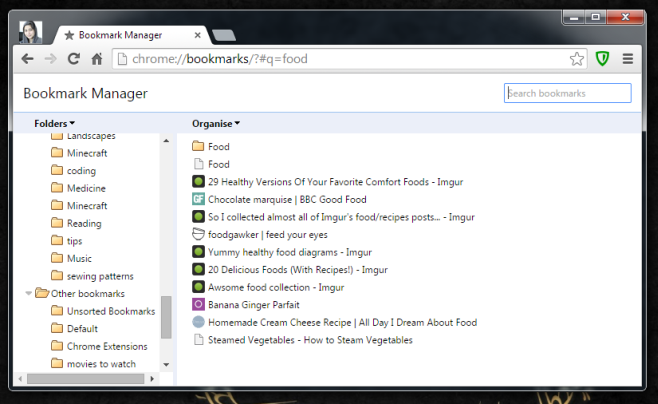
Das ist alles was es braucht. Es durchsucht sowohl mit Lesezeichen versehene Links als auch Ordner, obwohl es nicht sehr gut darin ist, Lesezeichen nach Titel zu durchsuchen.













Bemerkungen